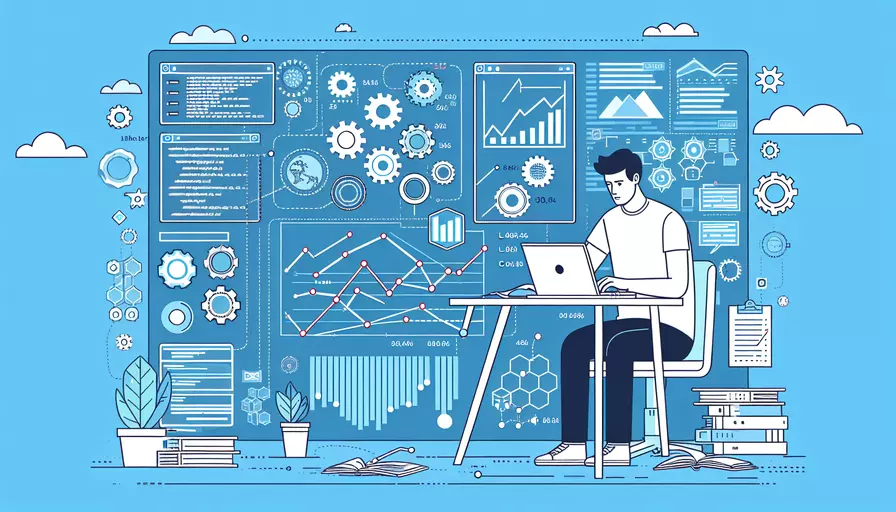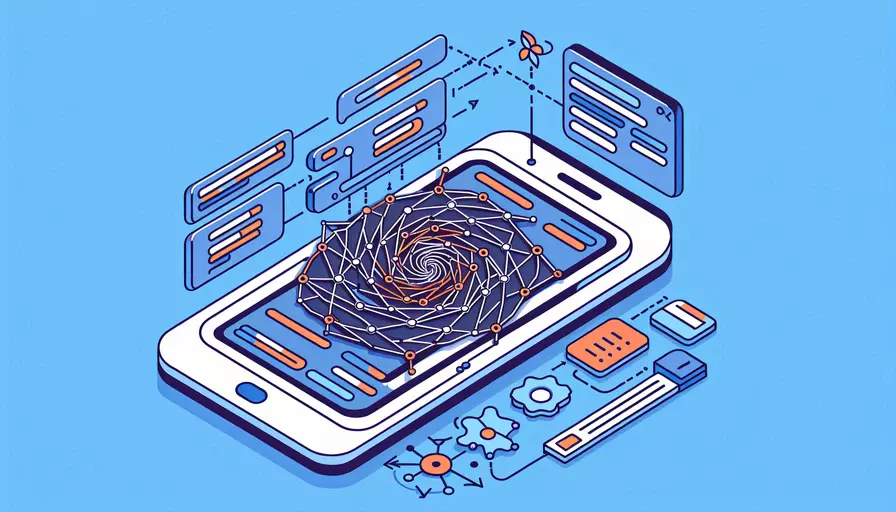go语言环境配置指南
发布时间:2025-02-23 12:58:42 发布人:远客网络

1、安装Go语言环境
安装Go语言环境的步骤相对简单。下载Go语言的安装包。 你可以从Go语言的官方网站下载适合你操作系统的Go语言安装包。安装包下载完成后,按照安装向导进行安装。安装完成后,配置环境变量以便在终端中使用Go命令。
2、配置环境变量
配置Go语言的环境变量是确保Go命令行工具能够在任何目录下被正确调用的关键步骤。 下面我们详细介绍如何在不同操作系统上配置环境变量。
一、WINDOWS系统
在Windows系统上,配置环境变量的步骤如下:
-
打开环境变量设置窗口:
- 右键点击“此电脑”图标,选择“属性”。
- 在弹出的窗口中,点击“高级系统设置”。
- 在“系统属性”窗口中,点击“环境变量”按钮。
-
设置GOPATH和GOBIN:
- 在“环境变量”窗口中,点击“新建”按钮,创建一个新的系统变量。
- 变量名为
GOPATH,变量值为你希望存放Go项目的目录,例如C:UsersYourUsergo。 - 同样的,创建一个新的系统变量,变量名为
GOBIN,变量值为%GOPATH%bin。
-
更新PATH变量:
- 在“系统变量”列表中找到并选择
Path变量,点击“编辑”按钮。 - 在“编辑环境变量”窗口中,点击“新建”按钮,添加Go的安装目录,例如
C:Gobin。 - 再添加
%GOBIN%,确保Go命令行工具能够找到Go编译器和其他工具。
- 在“系统变量”列表中找到并选择
-
验证配置:
- 打开命令提示符窗口,输入命令
go version,查看Go语言的版本信息。如果正确显示了Go版本信息,则说明环境变量配置成功。
- 打开命令提示符窗口,输入命令
二、MACOS系统
在macOS系统上,配置环境变量的步骤如下:
-
修改Shell配置文件:
- 打开终端应用程序。
- 使用文本编辑器打开Shell配置文件,例如
~/.bash_profile、~/.zshrc或~/.profile(根据你使用的Shell类型选择)。
-
设置GOPATH和GOBIN:
- 在配置文件中添加以下内容:
export GOPATH=$HOME/goexport GOBIN=$GOPATH/bin
export PATH=$PATH:/usr/local/go/bin:$GOBIN
-
保存并生效配置:
- 保存配置文件并关闭编辑器。
- 在终端中输入命令
source ~/.bash_profile、source ~/.zshrc或source ~/.profile,使配置立即生效。
-
验证配置:
- 在终端中输入命令
go version,查看Go语言的版本信息。如果正确显示了Go版本信息,则说明环境变量配置成功。
- 在终端中输入命令
三、LINUX系统
在Linux系统上,配置环境变量的步骤如下:
-
修改Shell配置文件:
- 打开终端应用程序。
- 使用文本编辑器打开Shell配置文件,例如
~/.bashrc、~/.zshrc或~/.profile(根据你使用的Shell类型选择)。
-
设置GOPATH和GOBIN:
- 在配置文件中添加以下内容:
export GOPATH=$HOME/goexport GOBIN=$GOPATH/bin
export PATH=$PATH:/usr/local/go/bin:$GOBIN
-
保存并生效配置:
- 保存配置文件并关闭编辑器。
- 在终端中输入命令
source ~/.bashrc、source ~/.zshrc或source ~/.profile,使配置立即生效。
-
验证配置:
- 在终端中输入命令
go version,查看Go语言的版本信息。如果正确显示了Go版本信息,则说明环境变量配置成功。
- 在终端中输入命令
四、验证安装和配置
无论你使用的是哪个操作系统,都可以通过以下步骤来验证Go语言环境的安装和配置是否成功:
-
检查Go版本:
- 打开命令行窗口或终端,输入
go version命令。如果看到类似go version go1.16.5 darwin/amd64的输出,则说明Go安装成功。
- 打开命令行窗口或终端,输入
-
检查GOPATH和GOBIN:
- 输入
go env命令,查看环境变量的配置情况。确保GOPATH和GOBIN的值正确无误。
- 输入
-
编写简单的Go程序:
- 在命令行窗口或终端中,输入以下命令创建一个简单的Go程序:
mkdir -p $GOPATH/src/hellocd $GOPATH/src/hello
echo 'package main' > hello.go
echo 'import "fmt"' >> hello.go
echo 'func main() {' >> hello.go
echo ' fmt.Println("Hello, World!")' >> hello.go
echo '}' >> hello.go
go run hello.go
- 如果看到
Hello, World!的输出,则说明Go语言环境配置成功。
总结来说,Go语言环境的设置包括下载和安装Go语言、配置环境变量、验证配置是否成功等步骤。通过按照上述步骤操作,可以确保你在不同的操作系统上成功配置Go语言开发环境,从而开始高效的Go语言编程之旅。
为了进一步加深理解和应用Go语言环境的配置,建议你:
- 多实践:尝试在不同项目中应用Go语言,进一步巩固对环境配置的理解。
- 学习官方文档:Go语言的官方文档中包含了详细的环境配置和使用指南,是学习Go语言的重要资源。
- 参与社区:加入Go语言的开发者社区,与其他开发者交流经验和问题,获取更多的实践经验。
通过以上建议,你将能够更好地掌握Go语言环境的配置和使用,提升开发效率和代码质量。
更多问答FAQs:
Q: 如何设置Go语言环境?
A: 设置Go语言环境需要以下步骤:
-
下载Go语言安装包: 你需要从官方网站(https://golang.org/dl/)下载适合你操作系统的Go语言安装包。选择对应的操作系统和架构,点击下载按钮即可。
-
安装Go语言: 下载完成后,双击安装包进行安装。按照安装向导的提示进行操作。一般来说,只需选择安装位置和添加到系统环境变量即可。安装完成后,Go语言环境就已经设置好了。
-
配置环境变量: 在Windows操作系统中,你需要将Go语言的安装路径添加到系统的环境变量中。打开系统的“控制面板”,点击“系统和安全”,再点击“系统”,然后点击“高级系统设置”,接着点击“环境变量”。在“系统变量”下找到“Path”变量,点击“编辑”,然后添加Go语言的安装路径(比如:C:Gobin)。
-
验证安装: 打开命令提示符或终端窗口,输入
go version命令,如果能正确显示Go语言的版本号,说明Go语言环境已经设置成功。 -
设置工作目录: 为了方便开发,你可以设置一个工作目录用于存放Go语言的项目。可以创建一个文件夹,比如
go_projects,并将其添加到环境变量的GOPATH中。然后在该目录下创建你的项目文件夹。
设置Go语言环境后,你就可以开始编写和运行Go语言程序了。记得及时更新Go语言版本,以获取最新的特性和性能优化。